
iPhone付属のケーブルは、何でこんなにちぎれやすいのでしょうか?
買い換える場合は千円-二千円ほどかかってしまうので、最近100均で見つけた、充電専用のケーブルと変換アダプタを使ってみたレビューを公開します。
スポンサーリンク
1. 使用上の注意
- ここで紹介しているケーブル・変換アダプタは、アップルの正式な認証を得た商品ではありません。
- 正式な認証品ではないので、これらのケーブル・変換アダプタを使ったことによる不具合や損害についてはどこも保証しません。自己責任で使用してください。
- ここで紹介しているケーブル・変換アダプタは、充電専用です。
- パソコンやMacとつないでiTunesとのデータの同期などはできません。
- iPhoneと接続して音楽を再生するコンポ等、音声や画像や動画の出力にも対応していません。
以上の注意点が分かった上で「充電専用」ということで割りきって使うのであれば、安くて便利な商品です。
多少でも不具合が起きるのが不安な人は、アップルの認証品のケーブル・変換アダプタを使いましょう。
iPhoneを買った時についてくるケーブルは耐久性が弱くてすぐちぎれてしまいますが、以下の商品はアップルの認証品で、ちぎれにくいことをアピールしている高品質なケーブルです。
2. 購入できたケーブルと変換アダプタ、購入可能な100均ショップ

すべての100均のすべての店舗をチェックしたわけではないのですが、私が10店舗ほど回ったところ購入できたのは「ダイソー」と「ミーツ」でした。「キャンドゥ」と「セリア」には置いていませんでした。
100均で購入できたのは、上の写真の袋に入った商品、左から
- マイクロUSB → ライトライトニング変換アダプタ
- 古いiPhoneのDockコネクタ → ライトニン変換アダプタ
- ライトニングケーブル
となります。
1のマイクロUSBというのは、アップル以外のスマホで標準仕様になっているコネクタです。
以下の写真の左側、平べったいほうがマイクロUSBです。
5年ぐらい前までは、主にデジカメとパソコンをつなぐのにで使われていた、写真の右側のミニUSBが主流でした。
100均ショップでは、未だに右側のミニUSBのケーブルが多く売られているので、間違って買わないようにしましょう。

パッケージを見ると、すべての商品が販売元は東京都福生市にある「E Core」という会社でした。

公式サイトもありましたので、興味がある方はチェックしてみてください。
スポンサーリンク
3. 実際に使ってみた
変換アダプタをつけた状態で、iPhoneに標準でついてくるライトニングケーブルと接続部分を比較してみました。
写真の左から、
- マイクロUSB → ライトライトニング変換アダプタ
- 古いiPhoneのDockコネクタ → ライトニング変換アダプタ
- ライトニングケーブル
- iPhone標準のライトニングケーブル
となります。
3と4は大きさ的にかなり近いです。
1や2の変換アダプタも、3のライトニングケーブルも値段は一緒なので、なるべく3を使いたいところです。
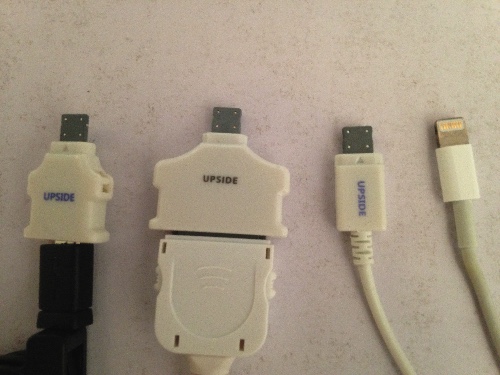
3-1. マイクロUSB → ライトニング変換アダプタ
幅は多少ひろがりますがそこは許容範囲、しかしタテの長さが多少気になります。
iPhoneをスタンド型のところに立てかける場合は、多少工夫が必要そうです。

3-2. 古いiPhoneのDockコネクタ → ライトニング変換アダプタ
iPhone下部のスピーカやマイクの穴の幅いっぱいまで広いです。
しかも、幅だけでなく、タテの長さもかなりあります。
スタンド型のところにiPhoneを立てかける場合は、下の部分がじゃまになる可能性大です。
(机やテーブルの上に放置して充電、の方が良いと思います。)

3-3. ライトニングケーブル
これはけっこういい感じはないでしょうか?
若干、標準のライトニングケーブルよりも幅がありますが、気になるほどではありません。
充電専用という点をわりきれるなら、これが標準品とおなじ感覚に使えるのでオススメします。
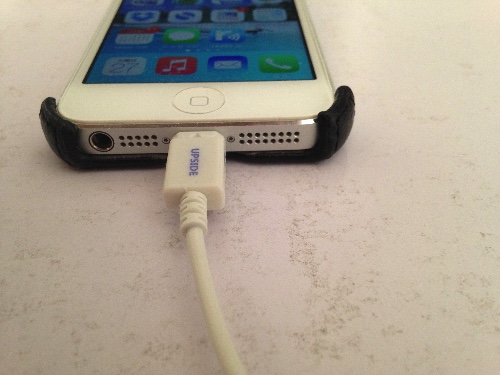
3-4. iPhone標準のライトニングケーブル
比較・参考のために、iPhoneを買った時についてくる標準のライトニングケーブルの写真も載せておきます。

4. おまけ情報:スマホ・タブレット・ノートパソコンをまとめて充電できる充電器
出張の時に充電器を1台だけにまとめたい時とか、自宅で充電器が多すぎて困っている人は、次のような充電器1台で解決します。
ノートパソコンは最近多くなってきた「USB PD」という、USB TypeCケーブルで充電する機種が対応しています。
このページの記事は以上です。







